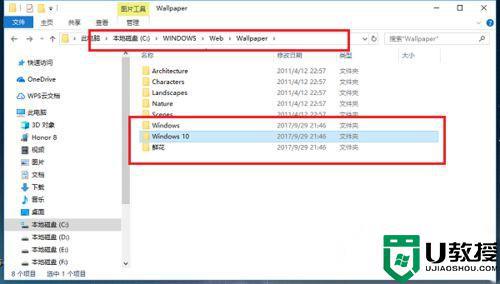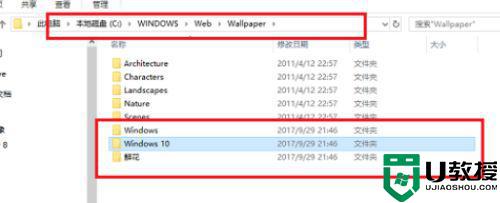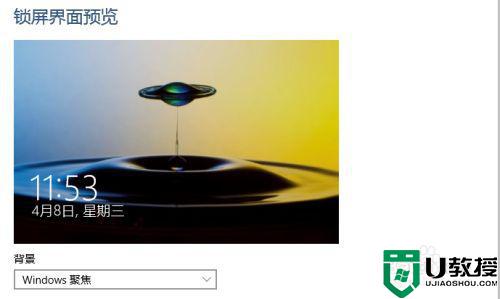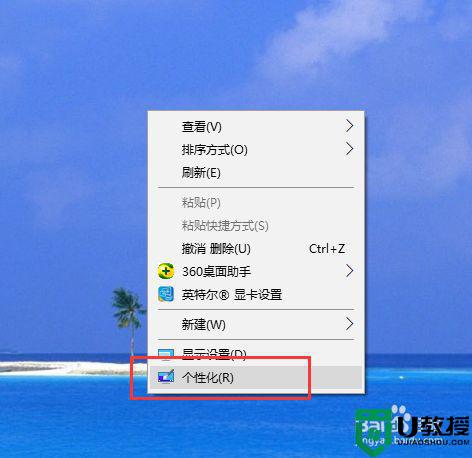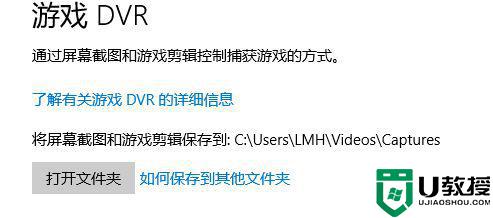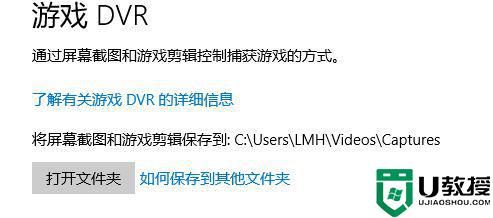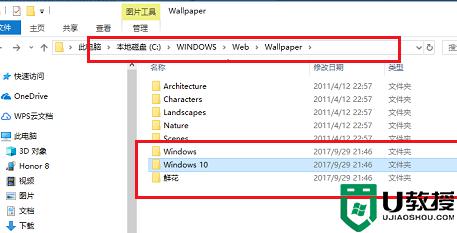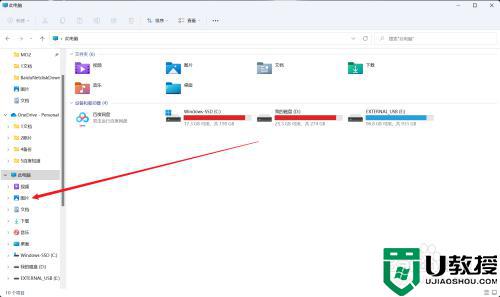win10锁屏壁纸在哪个文件夹 win10锁屏的图片是存放在哪个位置
我们如果要暂时离开电脑一会的话,都会给电脑设置锁屏,在win10系统中,锁屏的时候也会显示各种好看的壁纸,有些用户喜欢里面的其中一些壁纸下个要提取出来,所以就想要知道win10锁屏壁纸在哪个文件夹,其实不难找到,下面就跟随小编的步伐一起来看看win10锁屏的图片是存放在哪个位置吧。
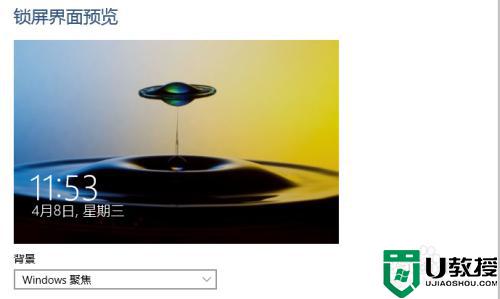
1、进入C盘,然后再点击进入用户这个文件夹。
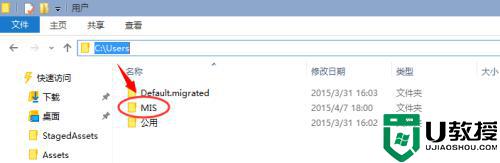
2、下面要做的就是把隐藏的文件夹给显示出来,还有把扩展名也显示出来后面用用得到的。
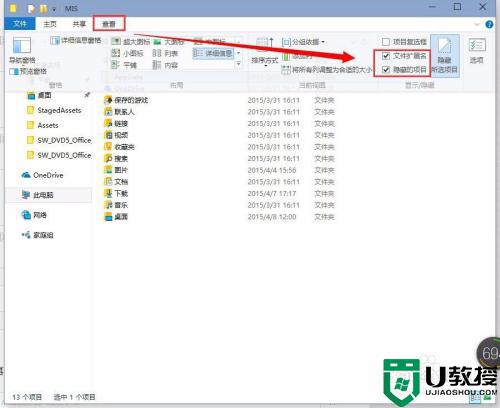
3、显示出隐藏的文件夹后后,再依次打开如下的目录。C:UsersMISAppDataLocalPackagesMicrosoft.Windows.ContentDeliveryManager_cw5n1h2txyewyLocalStateAssets。
备注一下:
MIS:是你要的用户名文件夹
Microsoft.Windows.ContentDeliveryManager_cw5n1h2txyewy:这个文件夹是随机的。但是前面Microsoft.Windows.ContentDeliveryManager这一段是不会变的。其他的文件夹都是一样的。
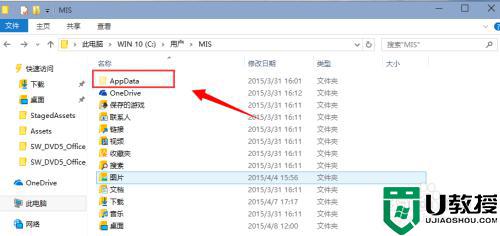
4、进入Windows聚焦下载壁纸的文夹以后,看到这些文件不是直接的图片格式,需要给它重命名一下。在任意一个文件上点击一下右键,再点击【重命名】。
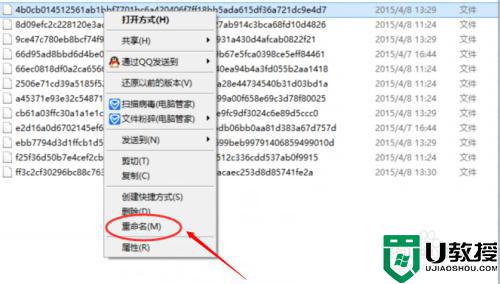 5、然后在最后面输入.jpg 再确定一下更改就可以了。
5、然后在最后面输入.jpg 再确定一下更改就可以了。
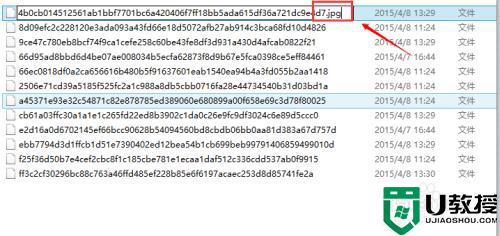
6、再打开这个文件看到的就是和壁纸一样的图片。
注意:Assets文件夹下面所有的文件都是壁纸图片把它重命名一下就可以打得开了。
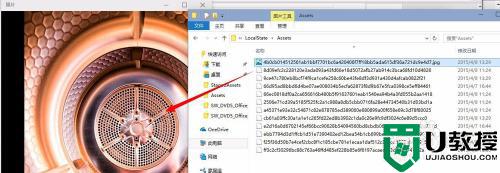
关于win10锁屏壁纸在哪个文件夹就给大家介绍到这边了,大家只要按照上面的步骤就可以找到锁屏壁纸了,赶紧试试吧。